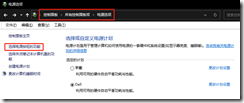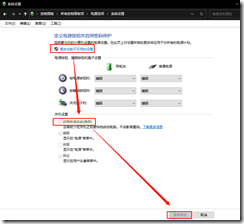WIN10登录界面NumLock默认关闭问题终极解决
我希望不管重启还是重新开机后进入登陆界面时我的numlock数字键盘是打开的,可以直接输入密码,
但我的电脑在重启时进入登陆界面是可以的,但是如果关机再开机就又关闭了,所以我决心弄好它。
通过实验发现,主要有以下三方面在影响numlock的默认状态:
1. 注册表设置;
2. BIOS设置;
3. 电源设置(快速启动);
下面说说每个部分的影响:
1. 注册表:登录win10系统前后读取不同位置的值
登陆前:HKEY_USERS\.Default\Control Panel\Keyboard的InitialKeyboardIndicators
登录后:HKEY_CURRENT_USER\Control Panel\Keyboard的InitialKeyboardIndicators
其中设置的值为0为默认关闭,设置为2为默认开启。具体各个数字含义:
0 - Turn all indicators Off (NumLock, CapsLock, ScrollLock) (关闭三个指示灯)
1 - Turn CapsLock On (打开大写指示灯)
2 - Turn NumLock On (打开数字键盘指示灯)
3 - Turn CapsLock and NumLock On (打开大写与数字)
4 - Turn ScrollLock On (打开滚动锁定指示灯ScrollLock)
5 - Turn CapsLock and ScrollLock On (打开大写和ScrollLock)
6 - Turn NumLock and ScrollLock On (打开数字与ScrollLock)
7 - Turn all indicators On (NumLock, CapsLock, ScrollLock)(打开三个指示灯)
2. BIOS设置:
这个不多说,不同电脑不一样,开机按F12进入BIOS后将自己电脑的numlock设置为开机默认开启状态即可,即enable。
不会的话直接百度即可。
3. 电源设置(快速启动):
如果通过上面两种方法设置关机后,再按下开机键启动仍然不行的话,就是快速启动在起作用了,此时要关闭快速启动才行。
关闭快速启动方法如下:
(1)打开【控制面板】;
(2)打开【电源选项】;(也可以直接右单机右下角的电源图标打开)
(3)点击左上角【选择电源按钮的功能】;
(4)点击【更改不可用的设置】,然后将【启用快速启动】的对勾去掉,点击【保存修改】退出即可;
关闭快速启动后,numlock不管是重启还是,关机后重新开机,numlock就默认都是打开了,算是彻底解决了。
但是,好像带来了一个问题,那就是关闭快速启动后,电脑开机速度变慢了。
后来我测试对比了一下:
关闭快速启动开机时间:23秒;
开启快速启动开机时间:16秒;
对我来说了,这两个时间我都可以接受,所以我就不开启了。
另外,我也找了下快速启动的工作原理,发现它对固态硬盘不是特别友好,因为我的电脑只有两块固态硬盘,
所以我就果断的关掉了它。
具体有关win10快速启动的原理以及弊端,我参考的网址如下: